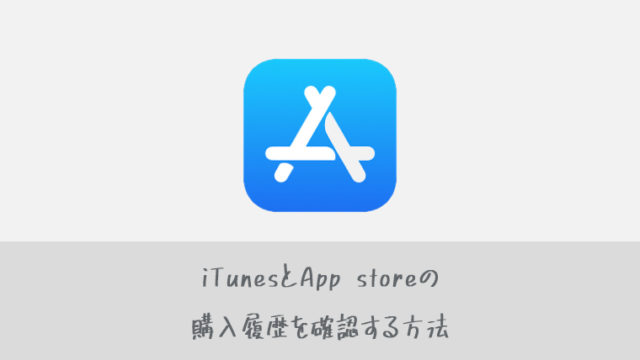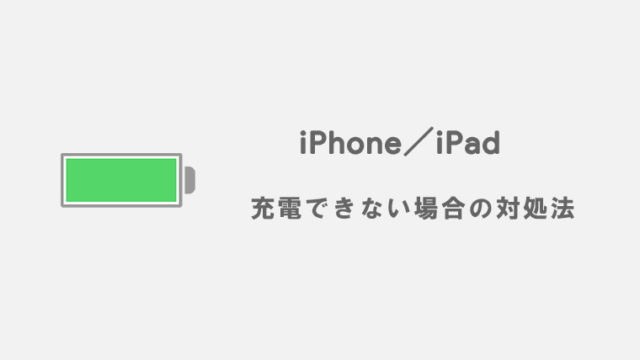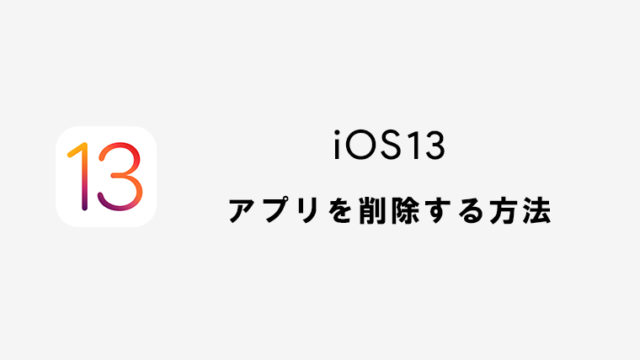iPhoneやiPadを同じApple IDで利用している場合、初期設定では片方でダウンロードしたアプリが自動的にほかのデバイスにもダウンロードされるようになっています。
ダウンロードするタイミングによってはデータ通信量を大幅に使用してしまいますし、必要のないアプリまで同期してしまう場合もあります。
というわけで、この記事では同じApple IDを利用している端末同士でアプリを同期させないようにする、自動ダウンロードをオフにする方法について解説していきます。
アプリの自動ダウンロードをオフにする
- “設定”から”App Store”をタップ
- “App”をオフする
- 同様にほかのデバイスでもオフにする
1“設定”から”App Store”をタップ
iPhone/iPadの設定を開きApp Storeをタップしてください。
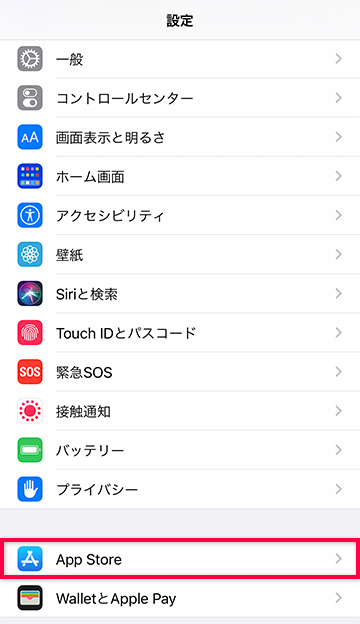
OSのバージョンによっては「App Store」の部分が「iTunes StoreとApp Store」と表示されている場合があります。
2“App”をオフにする
App Store設定のAppをオフにすることで、ほかのデバイスでダウンロードしたアプリが自動でダウンロードされなくなります。
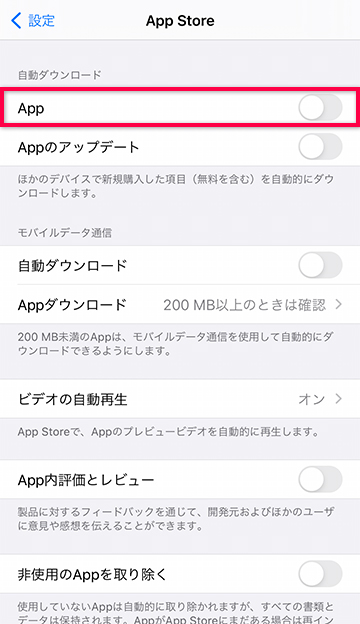
3同様に他デバイスもオフにする
アプリの自動ダウンロードについては、設定したデバイスにしか適用されず(設定したデバイスには自動ダウンロードされない)、ほかのデバイスでは以前までのように自動ダウンロード設定が有効の状態になっています。
同じApple IDを利用しており、アプリの自動ダウンロードをオフにしたいすべての端末で同様に設定をオフにしておきましょう。
まとめ
iPhoneとiPadで使いみちが異なっていたり、iPadに最適化されていないiPhoneアプリ等もありますので、必要がなければ設定をオフにしてみてください。
オンの状態にしている方でも、モバイルデータの自動ダウンロードが有効になっている場合は意図せずに大量のデータ通信を行ってしまう場合がありますので「自動ダウンロード」の項目だけでもオフにしておいた方が良さそうです。
[PR]格安SIMで月々の携帯料金を半額以下に抑えませんか?